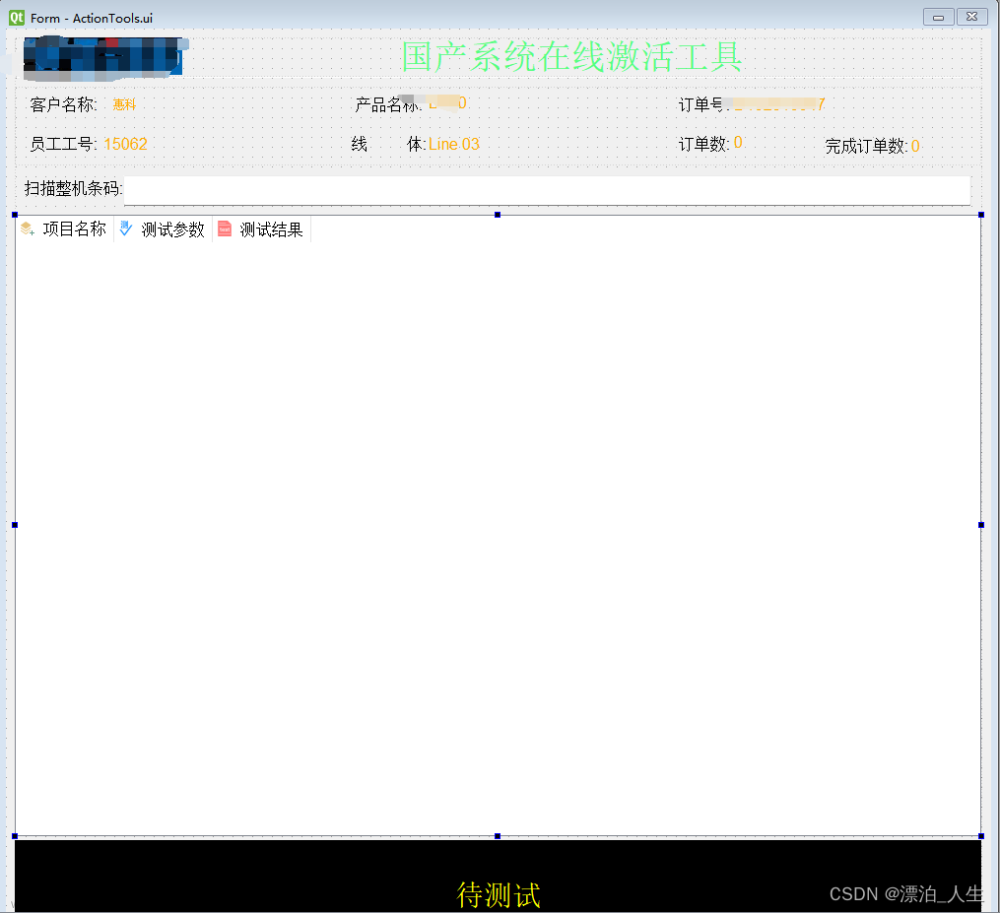您可以使用PyQt5的QFileDialog类来实现打开文件夹选择目录的功能。下面是一个示例代码,演示了如何创建一个窗口,包含一个按钮,点击按钮后弹出文件夹选择对话框并返回所选目录的路径:
import sys
from PyQt5.QtWidgets import QApplication, QMainWindow, QPushButton, QFileDialog
class MainWindow(QMainWindow):
def __init__(self):
super().__init__()
self.initUI()
def initUI(self):
self.setWindowTitle("文件夹选择")
self.setGeometry(100, 100, 300, 200)
button = QPushButton("选择文件夹", self)
button.clicked.connect(self.openFolderDialog)
button.setGeometry(100, 80, 100, 30)
def openFolderDialog(self):
folder_path = QFileDialog.getExistingDirectory(self, "选择文件夹")
print("选择的文件夹路径:", folder_path)
if __name__ == "__main__":
app = QApplication(sys.argv)
mainWindow = MainWindow()
mainWindow.show()
sys.exit(app.exec_())文章来源地址https://www.toymoban.com/news/detail-494910.html
运行此代码后,将显示一个带有"选择文件夹"按钮的窗口。单击按钮将弹出文件夹选择对话框。选择文件夹后,将在控制台输出所选文件夹的路径。
请注意,此示例假设您已经安装了PyQt5,并且已经设置了正确的Python环境。
如果你希望点击"选择文件夹"按钮,默认打开一个指定的文件夹,您可以使用QFileDialog的setDirectory()方法来设置默认文件夹的路径。下面是修改后的示例代码:
import sys
from PyQt5.QtWidgets import QApplication, QMainWindow, QPushButton, QFileDialog
class MainWindow(QMainWindow):
def __init__(self):
super().__init__()
self.initUI()
def initUI(self):
self.setWindowTitle("文件夹选择")
self.setGeometry(100, 100, 300, 200)
button = QPushButton("选择文件夹", self)
button.clicked.connect(self.openFolderDialog)
button.setGeometry(100, 80, 100, 30)
def openFolderDialog(self):
folder_dialog = QFileDialog()
folder_dialog.setFileMode(QFileDialog.Directory)
folder_dialog.setOption(QFileDialog.ShowDirsOnly)
folder_dialog.setDirectory('/path/to/default/folder') # 设置默认文件夹路径
if folder_dialog.exec_() == QFileDialog.Accepted:
folder_path = folder_dialog.selectedFiles()[0]
print("选择的文件夹路径:", folder_path)文章来源:https://www.toymoban.com/news/detail-494910.html
if __name__ == "__main__":
app = QApplication(sys.argv)
mainWindow = MainWindow()
mainWindow.show()
sys.exit(app.exec_())
到了这里,关于python pyqt5 如何点击按钮,打开文件夹选择目录的文章就介绍完了。如果您还想了解更多内容,请在右上角搜索TOY模板网以前的文章或继续浏览下面的相关文章,希望大家以后多多支持TOY模板网!